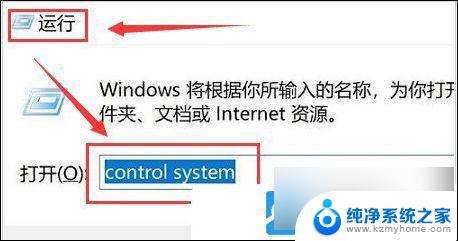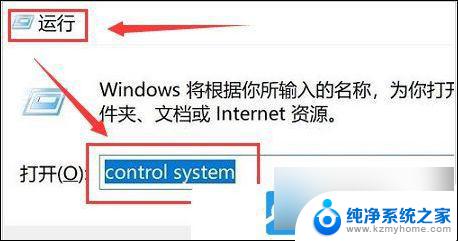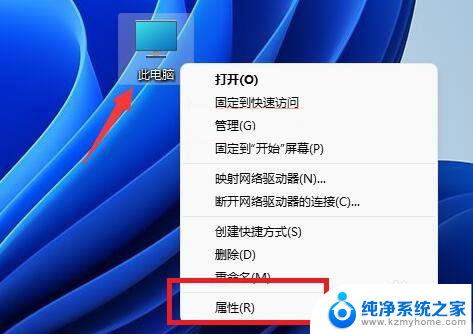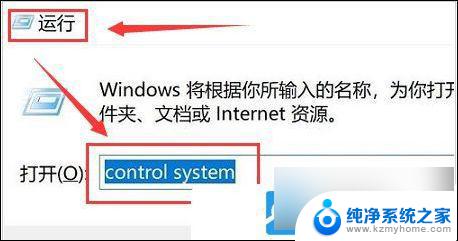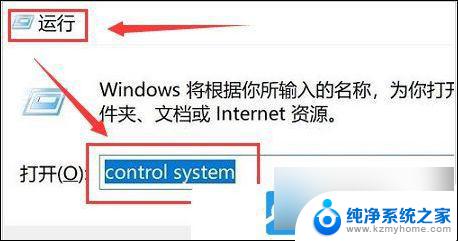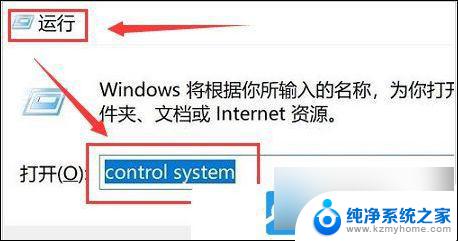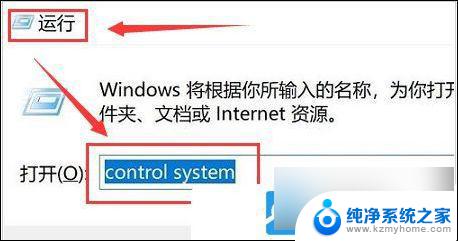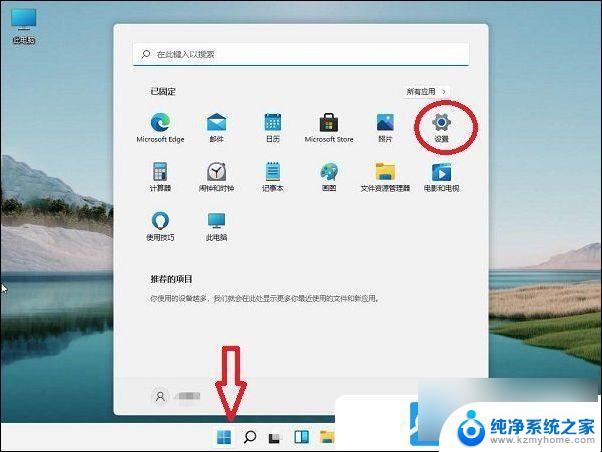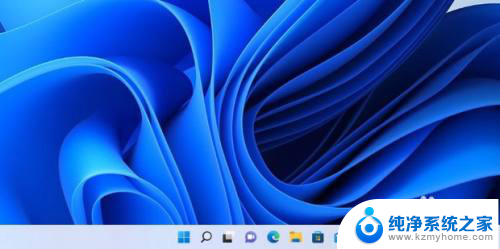win11设置系统变量在哪 win11系统环境变量配置教程
更新时间:2023-09-06 10:53:07作者:jiang
win11设置系统变量在哪,在使用Win11操作系统时,我们可能会遇到需要设置系统变量的情况,系统变量是一些在操作系统运行过程中起到重要作用的参数,它们可以影响系统的行为和性能。然而很多用户对于如何在Win11系统中设置系统变量感到困惑。不用担心本篇文章将为大家详细介绍Win11系统环境变量的配置方法,帮助大家轻松理解和应用这些设置。无论是为了优化系统性能还是满足特定软件运行的需求,正确设置系统变量都是非常重要的一步。接下来让我们一起来探索Win11操作系统中系统变量的设置方法吧!
方法如下:
1.第1步我们右键此电脑,点击“属性”
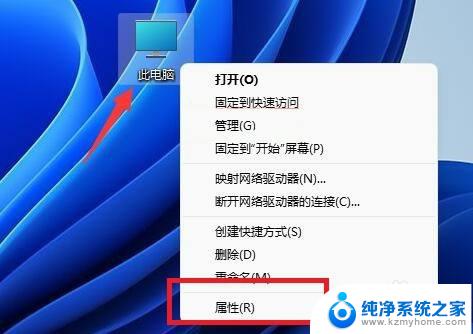
2.第2步进入后,我们一般会直接打开“系统”设置。
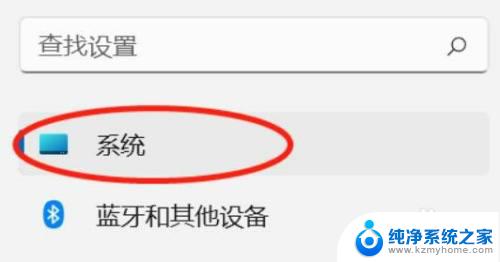
3.第3步接着点击右下角的“关于”选项。
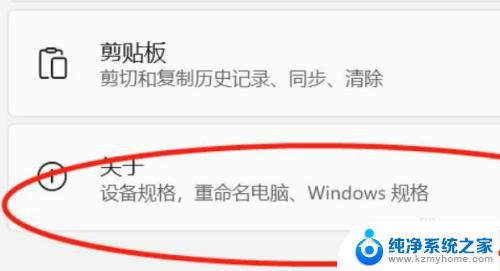
4.第4步然后点击相关链接中的“高级系统设置”
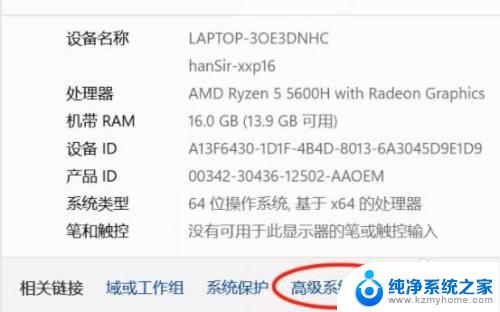
5.第5步打开后,在系统属性下点击“环境变量”就可以在里面修改配置了。
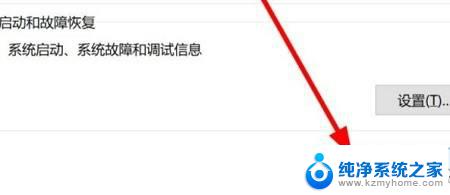
以上是有关设置Win11系统变量的全部内容,如果您遇到了同样的情况,可以参照本文的方法进行处理,希望这篇文章能够对您有所帮助。